در هر سایت و فروشگاه اینترنتی همیشه مشکلاتی وجود دارد که برخی از این مشکلات سبب می شود تا شما صفحه اصلی سایت خود را غیر فعال کنید و از صفحاتی نظیر بزودی استفاده کنید. در این مقاله می خواهیم نحوه ایجاد حالت به زودی در وردپرس با استفاده از افزونه YITH Pre-Launch را آموزش دهیم تا هر وقت خواستید صفحه به زودی بر می گردیم رو به نمایش درآورید مشکلی نداشته باشید.
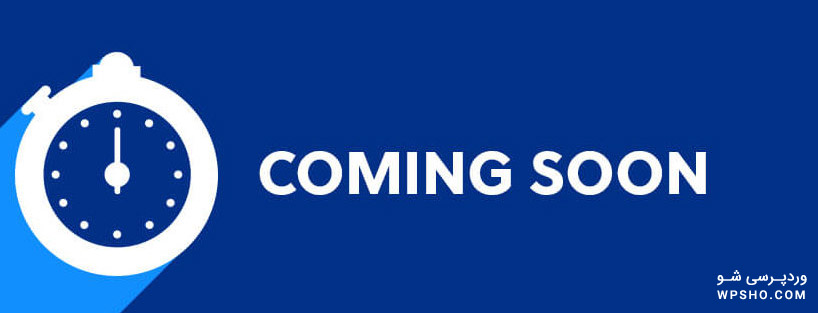
افزونه YITH Pre-Launch یک افزونه حرفه ای و کاربردی برای ووکامرس می باشد که شما کاربران ووکامرس را در زمینه ی نصب قالب بزودی باز میگردیم بر روی صفحه اصلی فروشگاه ووکامرسی خود یاری می نماید . در ادامه به ما و آموزش افزونه YITH Pre-Launch همراه باشید .
در سیستم مدیریت محتوای وردپرس افزونه های زیادی وجود دارد که می تواند به ایجاد حالت به زودی در وردپرس بپردازد اما یکی از بهترین و برترین این افزونه ها، افزونه YITH Pre-Launch می باشد که تا کنون که در حال نصب و فعال سازی این افزونه هستیم بیش از ۷۰۰۰ بار دانلود و نصب وفعال سازی شده است.
توجه: در این مقاله آموزشی که شما در حال مطالعه آن هستید، نسخه ۱٫۳٫۰ این افزونه مورد بحث و بررسی و آموزش فرار گرفته است.
ایجاد حالت به زودی در وردپرس با افزونه YITH Pre-Launch
ابتدا آخرین نسخه از افزونه YITH Pre-Launch را از انتهای همین مقاله آموزشی به صورت کاملا رایگان دانلود و سپس در وردپرس سایت خود نصب و فعال سازی نمایید. همچنین اگر از نحوه نصب و فعال سازی افزونه ها در وردپرس آشنایی ندارید، پیشنهاد می شود مقاله آموزشی مرتبط با نصب و فعال سازی افزونه ها در وردپرس را مطالعه نمایید تا بدین وسیله بتوانید بدون هیچگونه ابهامی افزونه های وردپرس را نصب و فعال سازی نمایید.
بعد از نصب و فعال سازی افزونه YITH Pre-Launch گزینه جدیدی در پیشخوان وردپرس اضافه نخواهد شد، برای دسترسی به تنظیمات این افزونه ابتدا وارد پنل پیشخوان وردپرس شوید و از بخش پیشخوان وردپرس اشاره گر ماوس خود روی گزینه نمایش نگه دارید تا زیر منوهای آن نمایان شود. سپس از بخش زیر منوها روی گزینه Pre-Launch کلیک نمایبد تا بتوانید بدین وسیله وارد بخش تنظیمات مربوط به این افزونه شوید. تنظیمات مربوط به این افزونه شامل ۶ زبانه می باشد که در ابتدا به توضیح زبانه اول یعنی General می پردازیم.
با ورود به بخش General صفحه ای همانند تصویر فوق مشاهده می کنید، در این صفحه چندین بخش وجود دارد که به شرح زیر می باشند.
۱- Enable Pre-Launch: با انتخاب کردن این گزینه افزونه مورد نظر به منظور ایجاد حالت به زودی در وردپرس فعال می شود.
۲- Roles: در این قسمت تعیین کنید که کدام یک از کاربران می توانند به صفحه اصلی سایت دسترسی داشته باشند.
۳- Message: در این قسمت مشخص کنید که چه پیامی در صفحه نمایش داده شود تا کاربران بتوانند آن را ببینند همچنین در این قسمت می توانید از کدهای HTML استفاده کنید
۴- Custom style: در این قسمت می توانید با کدهای CSS استایل مورد نظر خود را وارد کنید
۵- Mascotte: در این قسمت اگر مایل باشید می توانید تصویر Mascotteرا بارگذاری کنید تا در بالای کادر اصلی در سمت راست صفحه نمایش داده شود.
۶- Title font of message: در این قسمت می توانید فونت عنوان پیام را مشخص نمایید.
۷- Paragraph font of message: در این قسمت می توانید فونت پاراگراف های پیام را مشخص نمایید.
۸- Border top color: در این قسمت می توانید رنگ حاشیه بالای بخش اصلی را مشخص کنید.
در نهایت می توانید تنظیمات این زبانه را ذخیره کنید حال به سراغ زبانه بعدی یعنی Background بروید تا بتوانیم تنظیمات این زبانه را به آسانی به اتمام برسانیم.
همان طور که مشاهده می کنید در این زبانه هم چندین گزینه وجود دارد. که این گزینه ها به شرح زیر می باشند.
۱- Background image: در این قسمت می توانید تصویر پس زمینه خود را از کتابخانه چند رسانه ای انتخاب و آپلود کنید.
۲- Background Color: در این قسمت رنگ پس زمینه خود را انتخاب کنید.
۳- Background Repeat: در این قسمت می توانید چگونگی تکرار تصویر پس زمینه را انتخاب کنید. به عنوان مثال می توانید تکرار را به صورت عمودی، افقی با بدون تکرار انتخاب کنید.
۴- Background Position: در این قسمت می توانید موقعیت قرار گیری تصویر پس زمینه را مشخص نمایید.
۵- Background Attachment: نوع الصاق تصویر پس زمینه را در این قسمت انتخاب کنید که به دو صورت اسکرول و ثابت می باشد.
در نهایت می توانید تنظیمات این زبانه را ذخیره کنید. و به سراغ زبانه بعدی یعنی Logo بروید.
همان طور که مشاهده می کنید در این زبانه هم چندین گزینه وجود دارد. که این گزینه ها به شرح زیر می باشند.
۱- Logo image: در این قسمت می توانید تصویر لوگو سایت خود را از کتابخانه چند رسانه ای انتخاب و آپلود کنید.
۲- Logo tagline: در این قسمت می توانید متنی که زیر لوگو نمایش داده می شود را انتخاب کنید.
۳- Logo tagline font: در این قسمت می توانید فونتی برای متن زیر لوگو انتخاب کنید.
در نهایت می توانید تنظیمات این زبانه را ذخیره کنید، و به سراغ زبانه بعدی یعنی Countdown بروید تا بتوانیم تنظیمات بعدی این زبانه را به آسانی به اتمام برسانیم.
همان طور که مشاهده می کنید با ورود به صفحه تنظیمات این زبانه هم چندین گزینه وجود دارد. که این گزینه ها به شرح زیر می باشند.
۱- Enable countdown: با انتخاب کردن این گزینه شمارش معکوس برای نمایش در صفحه فعال می شود.
۲- Countdown to: در این قسمت از تنظیمات افزونه ایجاد حالت به زودی در وردپرس شما می توانید مشخص کنید که شمارش معکوس تا چه زمانی انجام شود.
۳- Font numbers: در این قسمت از تنظیمات افزونه ایجاد حالت به زودی در وردپرس شما می توانید فونت اعداد را مشخص کنید.
۴- Font Label: در این قسمت از تنظیمات افزونه ایجاد حالت به زودی در وردپرس شما می توانید فونت برچسپ ها را مشخص کنید.
در نهایت می توانید تنظیمات این زبانه را ذخیره کنید و به سراغ زبانه بعدی یعنی Newsletter بروید.
همان طور که مشاهده می کنید با ورود به صفحه تنظیمات این زبانه هم چندین گزینه وجود دارد. که این گزینه ها به شرح زیر می باشند.
۱- Enable Newsletter form: با انتخاب کردن این گزینه شما می توانید فرم خبرنامه را به صورت پیش فرض در صفحه فعال کنید.
۲- Newsletter Email Font: در این قسمت از تنظیمات افزونه ایجاد حالت به زودی در وردپرس شما می توانید فونت ایمیل خبرنامه را مشخص نمایید.
۳- Newsletter Submit Font: در این قسمت از تنظیمات افزونه ایجاد حالت به زودی در وردپرس شما می توانید فونت دکمه ارسال خبرنامه را مشخص نمایید.
۴- Newsletter Submit background: در این قسمت می توانید رنگ پس زمینه دکمه ارسال خبرنامه را مشخص نمایید.
۵- Newsletter Submit hover background: در این قسمت رنگ دکمه ارسال، در حالتی که ماوس را روی آن قرار می دهید انتخاب کنید.
۶- Title: عنوانی که می خواهید در بالای خبرنامه نمایش داده شود در این قسمت وارد کنید.
۷- Action URL: در این قسمت از تنظیمات افزونه ایجاد حالت به زودی در وردپرس شما می توانید آدرس فرم Action URL را وارد کنید.
۸- Form method: در این قسمت از تنظیمات افزونه ایجاد حالت به زودی در وردپرس شما می توانید روش درخواست فرم (Post یا Get) را مشخص کنید.
۹- “Email” field label: در این قسمت از تنظیمات افزونه ایجاد حالت به زودی در وردپرس شما می توانید برچسپ زمینه ایمیل را انتخاب کنید.
۱۰- “Email” field name: مقدار نام زمینه ایمیل خود را در این قسمت وارد کنید.
۱۱- Submit button label: برچسپ دکمه ارسال، برای خبرنامه را در این قسمت وارد کنید.
۱۲- Newsletter Hidden fields: زمینه های مخفی خبرنامه را در این قسمت به صورت ساختار زیر وارد کنید.
|
1 |
field1=value1&field2=value2&field3=value3 |
در نهایت می توانید تنظیمات این زبانه را ذخیره کنید. و به سراغ زبانه بعدی یعنی Socials بروید تا بتوانیم تنظیمات بعدی این زبانه را به آسانی به اتمام برسانیم.
همان طور که مشاهده می کنید با ورود به صفحه تنظیمات این زبانه هم چندین گزینه وجود دارد. که این گزینه ها به شرح زیر می باشند.
۱- Facebook: آدرس صفحه فیسبوک خود را برای نمایش در صفحه به زودی می آییم وارد کنید.
۲- Twitter: آدرس صفحه تویتر خود را برای نمایش در صفحه به زودی می آییم وارد کنید.
۳- Google+: آدرس صفحه گوگل پلاس خود را برای نمایش در صفحه به زودی می آییم وارد کنید.
۴- Instagram: آدرس صفحه اینستاگرام خود را برای نمایش در صفحه به زودی می آییم وارد کنید.
۵- Pinterest: آدرس صفحه Pinterest خود را برای نمایش در صفحه به زودی می آییم وارد کنید.
۶- Tumblr: در این قسمت آدرس صفحه Tumblr خود را برای نمایش در صفحه به زودی می آییم وارد کنید.
۷- LinkedIn: در این قسمت آدرس صفحه LinkedIn خود را برای نمایش در صفحه به زودی می آییم وارد کنید.
بنابراین هر کدام از شبکه های اجتماعی را که تمایل دارید در صفحه به زودی می آییم نمایش داده شود آدرس آن در بخش مربوط به خود وارد کنید در پایان تنظیمات این زبانه را ذخیره کنید.
کلام آخر: با ذخیره تمامی تنظیمات می توانید یک صفحه به زودی می آییم برای سایت خود داشته باشید.
/rating_on.png)













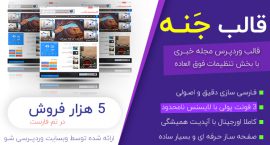


/rating_half-rtl.png)
/rating_off.png)